在数字时代,手机承载着大量个人隐私信息,尤其对于苹果用户而言,如何有效保护应用数据成为刚需,虽然iOS系统以安全性著称,但原生功能中并未直接提供“应用锁”选项,本文将详细介绍三种主流方法,帮助用户在不越狱的前提下,灵活实现应用锁定功能。
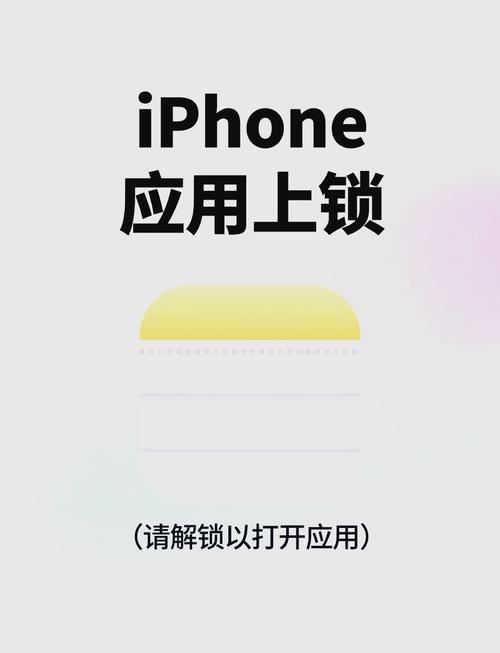
利用“屏幕使用时间”隐藏敏感应用
苹果自iOS 12起推出的“屏幕使用时间”功能,本意是帮助用户管理设备使用时长,但其“内容和隐私访问限制”模块可间接实现应用隐藏与锁定。
操作步骤:
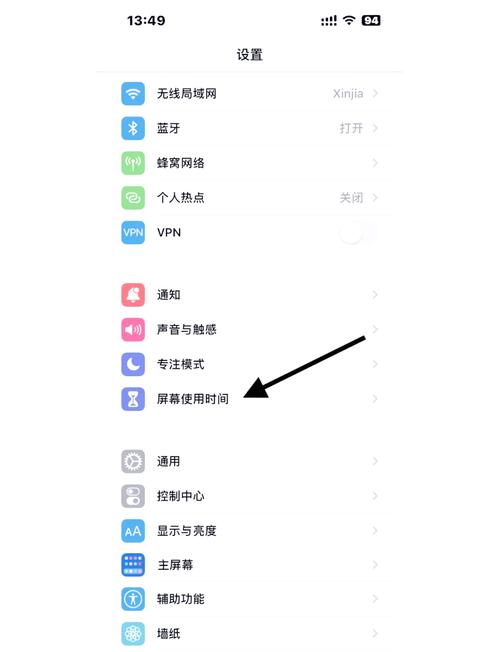
- 进入【设置】-【屏幕使用时间】,开启该功能并设置专属密码(需与锁屏密码不同);
- 和隐私访问限制】-【允许的App】,关闭需要隐藏的应用(如相册、邮件等);
- 返回上级菜单,开启【内容和隐私访问限制】开关。
优势与局限:
- 完全免费且无需安装额外软件
- 隐藏后的应用无法通过搜索或主屏幕直接打开
- 需配合密码使用,但无法单独针对某个应用设置独立密码
通过“快捷指令”自动化实现应用锁
借助苹果自带的“快捷指令”App,可创建自动化流程,在打开特定应用时触发锁定机制。
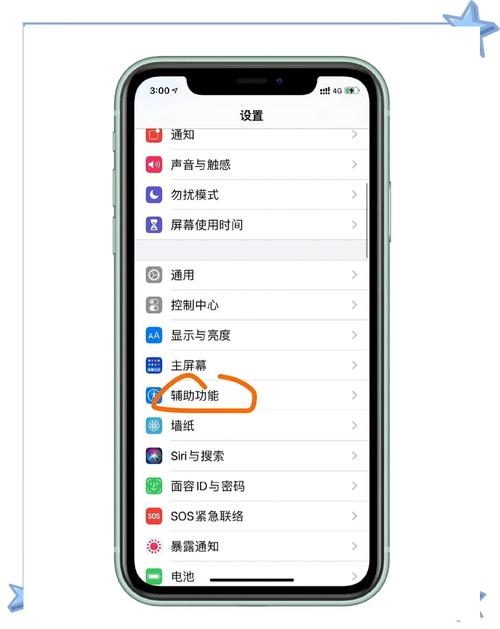
具体流程:
- 打开【快捷指令】-【自动化】-【创建个人自动化】;
- 选择【App】作为触发条件,勾选需要加密的应用(如微信、银行类App);
- 添加操作【锁定屏幕】,关闭“运行前询问”选项;
- 完成设置后,每次打开目标应用时会立即跳转锁屏界面,需输入密码或Face ID验证。
注意事项:
- 该方法依赖系统自带的锁定功能,可能导致短暂界面闪动
- 频繁触发可能影响使用体验,建议仅对核心隐私应用启用
使用第三方App增强锁定功能
若需更精细的权限管理(如独立密码、伪装图标等),可选择通过App Store下载专业工具,推荐优先考虑评分4.8以上、下载量超10万的应用,
- AppLocker:支持Face ID/指纹解锁,可自定义锁定时间
- Lockdown Pro:提供虚假密码功能,紧急情况下隐藏敏感内容
安装建议:
- 仔细阅读隐私条款,确认开发商无数据收集行为
- 优先选择提供“离线运行”模式的应用
- 定期检查App权限,关闭非必要的网络、位置访问
高频问题解答
Q1:隐藏的应用如何恢复?
进入【屏幕使用时间】-【始终允许】,重新勾选应用即可恢复显示。
Q2:忘记“屏幕使用时间”密码怎么办?
需通过Apple ID账户重置,过程会清除原有设置,建议提前备份密码。
Q3:第三方应用锁是否影响系统性能?
正规开发的应用占用内存极低,若出现卡顿可尝试关闭后台刷新功能。
个人观点:
保护隐私的核心在于平衡安全与便利,对于日常使用频率高的社交类App,建议采用快捷指令自动化锁定;涉及金融支付的工具,可叠加第三方应用锁形成双重防护,值得注意的是,任何安全方案都需配合强密码管理——避免使用生日、连续数字等简单组合,定期更换密码才能最大化防护效果。









评论列表 (1)
本文介绍了在数字时代如何有效保护苹果手机应用数据的方法,包括利用屏幕使用时间隐藏敏感应用和通过快捷指令自动化实现锁定机制等,同时提醒用户注意隐私安全的重要性并给出相关建议和操作注意事项以供参考和选择适合的保护方式以保护个人隐私信息的安全性和完整性避免不必要的损失和风险发生保障个人权益和安全利益不受损害维护良好的社会秩序和个人声誉形象树立网络安全意识提高自我保护能力共同营造和谐安全的网络环境氛围促进社会的稳定和繁荣发展进步和发展壮大和维护社会安全和稳定秩序的良好局面
2025年07月19日 06:18